Anda boleh mencari teks dalam Word dengan memilih perintah "Cari". Perintah ini terdapat pada menu Edit untuk pakej perisian 2003, atau pada menu Edit untuk versi yang lebih baru.
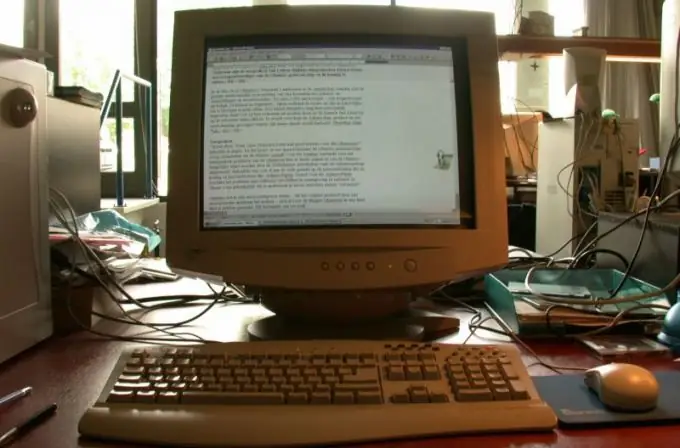
Arahan
Langkah 1
Dalam program 2003, pilih menu "Edit", yang berisi item "Cari". Setelah memilih item yang sesuai, bidang muncul untuk memasukkan teks carian, di mana anda mesti memasukkan kata atau frasa. Operasi dalam Word ini disebut carian pantas, ini memungkinkan anda mencari dan memilih fragmen teks dengan cepat yang mengandungi kata minat, frasa.
Langkah 2
Setelah memasukkan frasa yang diinginkan, anda harus menetapkan parameter carian yang lain. Khususnya, jika anda perlu memilih semua serpihan yang diperlukan dalam dokumen, anda perlu mencentang kotak di sebelah item "Pilih semua elemen yang terdapat di dalam". Kemudian anda perlu menentukan bahagian dokumen di mana pencarian akan dilakukan mengikut parameter yang ditentukan.
Langkah 3
Klik butang Cari Seterusnya atau Cari Semua. Dalam kes pertama, pencarian akan dilakukan sehingga padanan pertama dengan frasa yang diinginkan, serpihan dokumen akan ditatal ke frasa yang dijumpai, akan disorot. Menekan butang ini sekali lagi akan menemui padanan seterusnya dalam dokumen atau sebahagiannya. Sekiranya tugas "Cari Semua" dipilih, program akan menyoroti semua padanan dengan frasa carian dalam dokumen tertentu atau dalam fragmennya. Pencarian boleh dijeda atau dibatalkan sekiranya perlu.
Langkah 4
Semasa menggunakan Word 2007, versi program yang lebih baru, anda harus melakukan operasi carian terus dari tab "Mula halaman". Untuk melakukan ini, pengguna mesti memilih kumpulan menu "Edit", yang mengandungi perintah "Cari". Tetapan tambahan untuk operasi ini diminimumkan dalam versi program ini, jadi anda hanya perlu menentukan frasa yang diinginkan dan klik "Cari Selanjutnya" atau "Cari Semua". Perintah ini beroperasi dengan cara yang serupa dengan Word 2003. Oleh itu, tugas mencari kata atau frasa tertentu dalam program yang dikeluarkan pada akhir tahun 2003 telah dipermudahkan.
Langkah 5
Sekiranya pengguna perlu mengganti kata-kata tertentu di seluruh dokumen, maka operasi yang sesuai juga dilakukan setelah pencarian awal untuk pecahan yang menarik. Di Word 2003, untuk melaksanakan penggantian yang ditentukan, anda perlu mengisi satu lagi bidang teks dalam perintah "Cari". Pada versi program yang lebih baru, pilih item yang sesuai di menu "Edit", yang terdapat di halaman awal. Semasa menjalankan tugas ini, program akan secara automatik mengganti semua kata atau frasa yang dijumpai dengan ungkapan-ungkapan yang pengguna tetapkan di baris "Ganti dengan".






